Hola Gente:
El dia de hoy vamos ver el primer de varios tutoriales de como instalar y configurar Windows XP para una PC algo antigua y sacarle el máximo de provecho a esa PC que ya pensabas regalar o botar a la basura: Asi que manos a la obra, ¡A quitarle el polvo a ese antiguo PC!
Necesitaremos:
-CPU (obvio)
-Monitor
-Teclado PS/2 (no es de PlayStation 2)
-Mouse (optativo por comodidad, pero podemos trabajar sin él)
-CD de Instalacion de Windows XP (Puedes elegir la version que ustedes quieran o tengan)
-Product Key de Windows XP (Compras una en la pagina de Microsoft o si no quieres pagar pide una en tu escuela/empresa, ya que ellos generalmente compran claves empresariales para varios PCs y asi evitar pirateria)
NOTA:
Para el ejemplo usaré los siguientes elementos:
-Procesador 600MHz.
-Disco Duro 20 GB
-RAM 128MB DIMM
-Unidad lectora de CD
-Teclado y Mouse PS/2
-CD Windows XP Professional Service Pack 3
-Serial Personal Adquirida Legalmente por la compra de un PC.
Procedimiento:
Lo Primero es configurar en la BIOS el orden en que se ejecutarán las unidades, Generalmente para hacer esto en la pantalla inicial presionamos DEL o SUPR. Dependiendo de la BIOS deberíamos encontrar una opción llamada "opciones avanzadas" o "boot" y seleccionamos como primera opción CD-ROM y como segunda opción IDE-0 o HARD DISK. Luego guardamos los cambios y esperemos que se inicie la unidad de CD que ya tendrá nuestra versión de WINDOWS XP a instalar. Nos aparecerá un mensaje que dice "Presione cualquier tecla para iniciar desde el CD..." y presionamos Enter.
Una vez dentro el programa verificará que cumplimos con los requisitos mínimos para instalar Windows XP.
Nota: en la red existen versiones de Windows XP que están "crackeadas" para vulnerar esta parte e instalar Windows en equipos con RAMs de 64MB y hasta 32MB.
Luego nos aparecerá una nueva ventana de fondo azul con el titulo "Programa de instalación de Windows" que comenzará a cargar una serie de librerías de archivos con listas de archivos a copiar, drivers temporales y programas a utilizar durante la instalación.
Una vez cargados los archivos nos mostrará una nueva ventana donde nos dan las opciones de instalar Windows XP, Recuperar una Instalación de Windows corrupta o simplemente salir del Programa. Presionamos ENTER para instalar.
Se cargará el Contrato de Licencia el cual podemos seguir leyendo presionando AV PAG, Aceptarlo presionando F8 o rechazarlo y salir de la instalación presionando ESC. Presionamos F8.
Inmediatamente el programa verificará si ya tenemos instalado alguna versión de Windows en el sistema. Si esta versión tuviera algún archivo corrupto podemos solucionarlo presionando R. Para seguir con nuestra instalación nueva presionamos ESC.
A continuación nos mostrará los discos en el sistema y las particiones existentes. La imagen es el ejemplo mas común de particiones en el que el disco duro está particionado en 2, una utilizada para Windows y la otra generalmente usada para respaldar información y datos importantes. Este esquema lo vamos a eliminar y vamos a utilizar un esquema de 4 particiones en las que:
1- Será la partición de Windows.
2- Será la partición de Archivos de Programas y todo lo que queramos instalar.
3- Será la partición de Mis documentos y todos los archivos de uso personal que tendremos.
4- Será la partición de la Carpeta TEMP y del caché del sistema.
Para realizar esto lo primero será eliminar las particiones ya existentes en el sistema, para ello nos ponemos sobre la partición C:\ y presionaremos la tecla D.
Nos abrirá una nueva ventana en la que nos advierten que si eliminamos la partición perderemos todos nuestros datos. Presionamos L.
Seguiremos con este proceso hasta eliminar todas las particiones y nos muestre como información "Espacio no particionado" y como espacio libre el tamaño completo de nuestro disco duro.
Ahora comenzaremos a crear las 4 particiones que usará nuestro sistema. Presionamos C para crear una nueva partición.
.
Ahora tendremos que elegir el tamaño que tendrá nuestra partición. Para ayudarnos nos muestran los tamaños mínimos y máximos que le podemos asignar. Para esta Partición (Windows) le daremos un valor entre los 3 y 4 GB (entre 3072 y 4096 MB). Para el ejemplo la he creado de 3100 MB. Presionamos ENTER.
Realizamos el procedimiento hasta crear las 4 particiones tomando como referencia la siguiente tabla:
Partición #1 Entre 3 y 4 GB
Partición #2 Desde 5 hasta 10 GB (dependiendo de los programas a instalar, en el ejemplo se utilizan 6.5 GB)
Partición #3 El restante de todo el disco, con uno de 20 GB podemos dejarlo perfectamente en 10 GB
Partición #4 entre 500 y 1500 MB
Como repito, los valores son referenciales al tamaño del disco duro y hasta cuanto le asignaremos a cada unidad, lo ideal es calcularlo antes de comenzar a particionar.
Una vez listo el proceso, tendremos algo como la imagen de abajo. A continuación nos dirigimos a la partición C:\ y presionamos ENTER.
Nos informará de inmediato que la partición no está formateada y que necesita un sistema de archivos. Recomiendo utilizar NTFS, ya que posee la opción de comprimir los archivos para aprovechar mas el espacio en disco, pero en caso de emergencia no podremos restaurar la información desde Windows 95, 98, 2000 y ME... pero actualmente es poca la gente que usa estos sistemas operativos.
Seleccionamos la opción "Formatear la partición utilizando el sistema de archivos NTFS" OJO. No la opción que dice (Rápido), ya que al momento de formatear es rápido, pero al momento de escribir datos es bastante lenta. Motivo: Se formatea la sección que va a ser utilizada durante la instalación, y cuando queramos agregar nuevos archivos, silenciosamente el sistema irá formateando y copiando información, convirtiendo el sistema mas lento de lo que ya es.
Esperamos hasta que este proceso llegue al 100%.
Luego, automáticamente se copiarán los archivos necesarios para instalar Windows. Tenemos un poco de paciencia y esperamos hasta que la copia llegue hasta un 100%.
Terminada la copia, se comenzarán a cargar usa serie de archivos .INF para preparar la instalación. Solo toma unos segundos.
Una vez terminada la carga, la configuración será guardada para ser utilizada en el próximo inicio. También solo toma unos segundos.
La primera fase de la instalación ya terminó. ahora podemos esperar a que se reinicie el equipo o presionamos ENTER.
Una vez reiniciado el PC, veremos por primera vez la pantalla de inicio de Windows XP cargando.
Luego cargará la segunda parte del instalador, en la cual ya veremos una nueva ventana, con mejores colores, una tabla de tareas en el costado izquierdo y una estimación del tiempo que demorará la instalación.
Luego, se comenzarán a instalar los dispositivos del sistema, es posible que el mouse deje de responder por unos segundos o que el monitor se apague y encienda, todo esto es normal.
Luego se desplegará una nueva ventana donde podremos empezar a personalizar nuestro equipo, hacemos click en "Personalizar..."
A continuación seleccionamos nuestro IDIOMA y la UBICACIÓN. Para el idioma el formato es IDIOMA+(PAÍS) y en ubicación seleccionamos nuestro PAÍS. Presionamos "aceptar".
Nos devolverá a la pantalla anterior donde hacemos click en DETALLES para elegir la configuración del teclado. Seleccionamos IDIOMA+ PAÍS +LATINOAMERICA como configuración del teclado. Presionamos "Aceptar".
Luego personalizamos nuestro equipo escribiendo nuestro Nombre y la Organización. Esta información será usada en el futuro por los programas.
A continuación escribimos nuestra Product Key de 25 caracteres y presionamos "Siguiente".
Luego podemos elegir el nombre del equipo para ser identificado en nuestra red, en caso de poseer alguna en la casa/empresa. Este espacio podemos dejarlo intacto para ahorrar tiempo.
Tambien podemos escribir una Contraseña para la cuenta de ADMINISTRADOR (optativo).
Finalmente configuraremos la fecha, hora y nuestra Zona Horaria. Sugiero destildar el cuadro "Cambiar la hora automáticamente según el horario de verano" para que el PC no cambie la hora en invierno ni en verano, ya que a veces esto confunde a gran parte de los usuarios.
La instalación ahora configurará automáticamente la red. esperamos.
Luego Completará la Instalación. Esperamos.
Después automáticamente comenzará a instalar los elementos del menú INICIO.Esperamos.
Ya en este punto comenzará a crear el Registro. Esperamos.
Ya en los minutos finales guardará la configuración dada anteriormente por nosotros. Esperamos.
Finalmente quitará los archivos temporales que fueron usados en la instalación. Luego de esto el equipo se reiniciara automáticamente.
Luego del reinicio nos saldrá una ventana en la que el sistema ajustará la resolución de la pantalla para poder ejecutar los elementos visuales del asistente de configuración de bienvenida.
Nos mostrará la ventana de bienvenida pero ahora en vez de la barra de carga nos aparecerá el mensaje "Espere".
Nos aparecerá un mensaje de Bienvenida y un asistente de configuración del equipo. Presionamos Siguiente.
Nos preguntará si queremos activar las actualizaciones automáticas del sistema. preferentemente seleccionamos "No en este momento" y las activaremos, en caso de contar con Internet, después de haber configurado todo el equipo.
A continuación procederemos a crear las cuentas de usuarios que usarán el equipo. Si no queremos ralentizar el equipo solo crearemos una.
El asistente ahora nos dará las gracias por configurar todo u nos enseña algunos tips dirigidas a los usuarios novatos. Presionamos "Finalizar"
Ya lista la configuración nos mostrará la ventana de BIENVENIDO comenzará a cargar el Escritorio de Windows.
Luego se cargará una ventana en la que automáticamente se configurará Internet Explorer, El Reproductor de Medios de Windows y otros elementos del sistema. Esperamos a que termine el proceso.
Ya todo listo. Automáticamente se abrirá el menú INICIO y el sistema nos comenzará a arrojar mensajes de advertencia de que no poseemos antivirus o que demos un paseo por Windows XP. Podemos reiniciar el PC tranquilamente y ya desde el segundo inicio el PC comenzará a correr a velocidad "Normal".
Digo "Normal" ya que todavía faltan configurar varias cosas para tener el equipo con una velocidad decente.
Bueno, eso es todo por hoy, mañana trabajaremos con las particiones que creamos anteriormente para sacar el máximo provecho a nuestro PC.


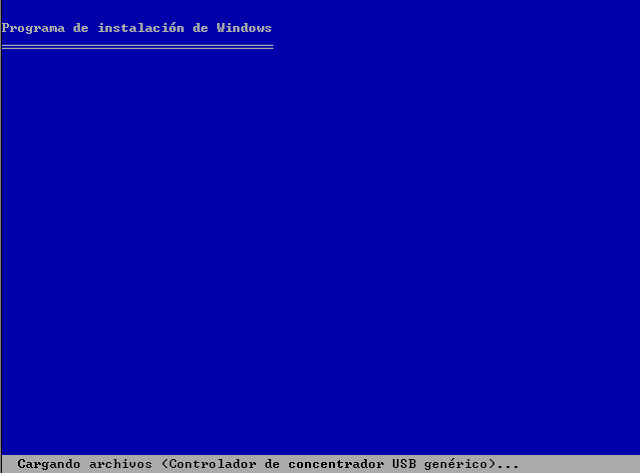







































No hay comentarios:
Publicar un comentario